
[Resolvido] Como fazer backup de fotos do LINE do iPhone para o computador?

O LINE é um aplicativo de mensagens instantâneas popular usado por milhões de usuários para conversar e compartilhar fotos. Com o tempo, suas conversas no LINE acumularão muitas fotos importantes ou memoráveis. No entanto, essas fotos nem sempre são salvas automaticamente no rolo da câmera do iPhone, o que significa que podem ser perdidas se você excluir o aplicativo ou trocar de aparelho.
Fazer backup das fotos do LINE do iPhone para o computador é uma maneira inteligente de proteger suas memórias e liberar espaço no seu iPhone . Aqui estão algumas maneiras simples e eficazes de ajudar você a transferir as fotos do LINE do iPhone para o computador.
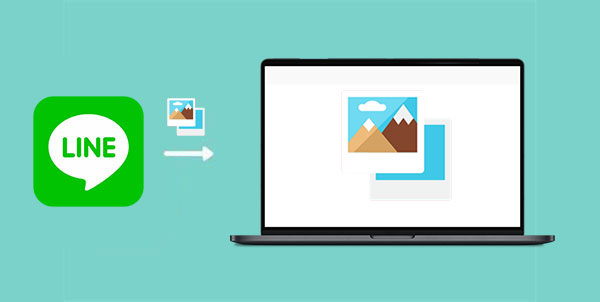
Como salvar fotos do LINE no álbum do iPhone?
Antes de sincronizar as fotos do LINE do iPhone para o computador, você precisa salvar as fotos do LINE que você gosta no seu álbum do iPhone e depois transferi-las para o computador. Basta seguir as instruções abaixo.
Uma ótima maneira de fazer backup das suas fotos do LINE é salvá-las diretamente no seu computador, o que oferece melhor proteção de privacidade em comparação com o armazenamento em nuvem. Coolmuster iOS Assistant é uma ferramenta confiável para gerenciar e fazer backup de iPhones . Ele permite que você transfira todas as suas fotos do LINE do seu iPhone para o computador de forma rápida e fácil. Ele permite que você visualize todas as fotos no seu iPhone e depois as copie seletivamente para o computador sem perda de qualidade.
Benefícios de usar o Assistente iOS para fazer backup de fotos do LINE:
Veja como usar o Assistente iOS para transferir fotos do LINE do iPhone para o computador:
01 Conecte seu iDevice ao programa
Baixe e instale o Assistente iOS no seu computador. Abra-o e conecte seu iPhone ao computador com um cabo USB. O programa detectará seu dispositivo automaticamente e o exibirá na interface principal.

02 Visualize e selecione as fotos que deseja transferir
Clique na pasta "Fotos" no painel esquerdo e você poderá visualizar as fotos em miniatura no painel direito. Basta marcar uma ou mais fotos que deseja sincronizar com o seu computador.

03 Transferir fotos do LINE do iPhone para o computador
Após a seleção, basta clicar no botão "Exportar" no menu superior, escolher um local de saída e o processo de transferência começará imediatamente. Todas as fotos selecionadas serão salvas no seu computador com sucesso.
Guia de vídeo:
Uma maneira simples de baixar fotos do LINE do seu iPhone para o computador é usar o aplicativo LINE para PC. Esse método é conveniente se você costuma usar o LINE tanto no celular quanto no computador, e permite acessar e salvar fotos facilmente sem a necessidade de ferramentas extras.
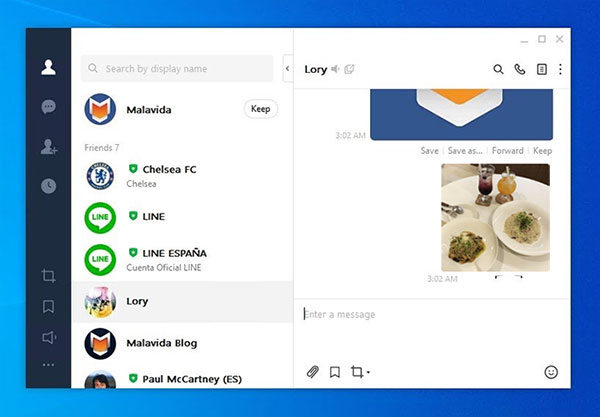
Algumas fotos desapareceram do iPhone repentinamente, e você precisa saber o porquê e como. Este artigo explica o que fazer se você estiver enfrentando esse problema.
As fotos desapareceram do iPhone? Aqui estão 9 soluções que você pode tentarO AirDrop é uma maneira rápida e conveniente de transferir fotos, incluindo suas fotos do LINE, do seu iPhone para um Mac . Ele não requer conexão com a internet e funciona sem fio, o que o torna ideal para transferir arquivos entre dispositivos Apple. Veja como você pode sincronizar suas fotos do LINE do iPhone para Mac usando o AirDrop.

Depois de concluídos, você pode encontrá-los na pasta Downloads ou no local definido para os arquivos do AirDrop. ( O AirDrop não está funcionando no iPhone/iPad ?)
Transferir fotos do LINE do seu iPhone para um computador por e-mail é um método simples e rápido. Não requer nenhum aplicativo ou software adicional. Você pode facilmente enviar as fotos por e-mail para si mesmo e baixá-las para o seu computador para armazenamento seguro.

Se você deseja salvar fotos do LINE do iPhone para o computador, não perca este artigo. Ele aborda maneiras fáceis de transferir fotos do Line do iPhone para o computador. Você pode seguir os passos e tentar fazer você mesmo, e verá que nem tudo é tão difícil quanto você imaginava.
Artigos relacionados:
Como transferir o LINE para um novo telefone (iPhone/ Android )
[Tutorial] Fazer backup e restaurar o histórico de bate-papo do LINE no iPhone
Como recuperar fotos facilmente do backup do iCloud?
Como transferir fotos do iPhone para Mac (9 maneiras comprovadas)





